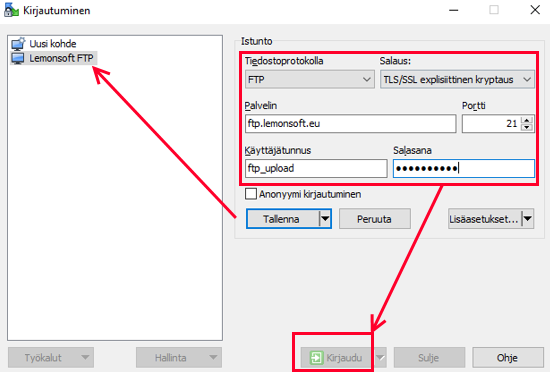
Kuva: Lisää arvot Palvelin ftp.lemonsoft.eu, Salaus TSL/SSL, Käyttäjätunnus ftp_upload ja Salasana Lemon2016!
Toisinaan asiakaspalvelumme haluaa todentaa asiakkaalla esiintyvän ongelman omassa ympäristössämme asiakkaan tietokannalla. Ota tietokannasta varmuuskopio ja siirrä tiedosto pakattuna FTP-palvelimellemme. Pakkaa varmuuskopio .zip-tiedostoksi ja anna sen nimeksi yrityksesi nimi ja tietokannan numero. Eli esimerkiksi varmuuskopio "Lemondb1.bak" -> pakkaa ja anna nimeksi -> "Lemonsoft_Lemondb1.zip".
Huom! Paketin nimestä tulee käydä selvästi ilmi yrityksen ja kannan nimi. Älä käytä lyhenteitä.
FTP-sovellus
Tarvitset tiedoston siirtämiseen FTP-sovelluksen, joka tukee suojattua FTP-yhteyttä (FTPS). Tässä ohjeessa on käytetty WinScp-sovellusta. Sovellus on ilmainen, ja voit ladata ja asentaa sovelluksen kotisivuilta https://winscp.net/eng/download.php.
Huomaa! Et voi käyttää FTP-yhteyteen Windowsin resurssienhallintaa, koska se ei tue FTPS-protokollaa.
Käynnistä sovellus asentamisen jälkeen ja määritä uusi FTP-istunto.
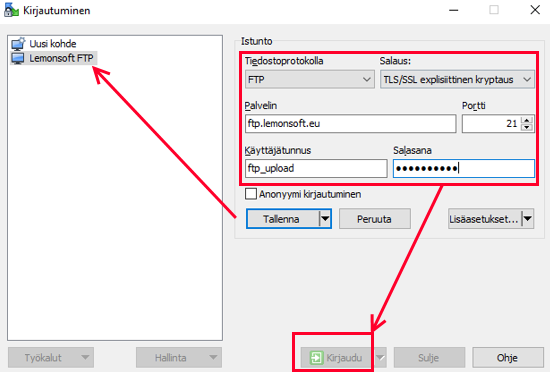
Kuva: Lisää arvot Palvelin
ftp.lemonsoft.eu, Salaus TSL/SSL, Käyttäjätunnus ftp_upload ja
Salasana Lemon2016!
FTP-yhteystietojen tallentaminen on myös mahdollista, mutta vapaaehtoista.
Luo yhteys palvelimeen Kirjaudu-toiminnolla. Hyväksy sertifikaatti-ilmoitus mikäli sovellus sitä pyytää.
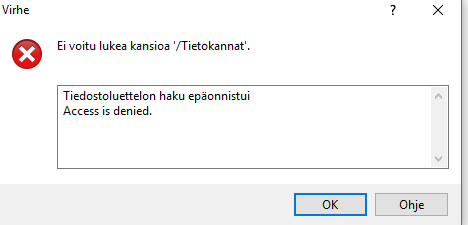
Kuva: Käyttäjätunnuksella on ainoastaan
latausoikeus, joten sovellus ilmoittaa, että ei pysty selaamaan
hakemistoa.
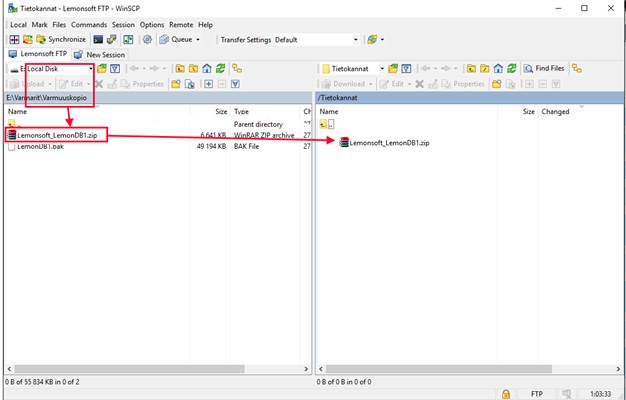
Kuva: Siirry varmuuskopion
sijaintihakemistoon ja siirrä tietokannan zip-pakattu varmuuskopio raahaamalla
se /<juuri>-hakemistoon.
Kun kopiointi on valmis, ilmoita tämä henkilölle, jonka kanssa sovit varmuuskopion toimittamisesta.